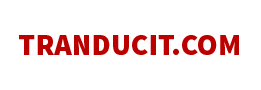Lỗi iPhone không kết nối Wifi, nguyên nhân và cách khắc phục chuẩn
Thủ thuật | by
Cách khắc phục lỗi Iphone không kết nối Wifi đơn giản hiệu quả, tìm hiểu nguyên nhân dẫn đến lỗi không kết nối được giúp bạn có thể khắc phục dễ dàng.
Bạn đã bao giờ gặp phải tình trạng iPhone của mình không thể kết nối với WiFi? Đây là một vấn đề phổ biến mà nhiều người dùng iPhone đã từng gặp phải.
Trong bài viết này, tranducit sẽ tìm hiểu các nguyên nhân dẫn đến lỗi iPhone không kết nối WiFi cũng như những cách khắc phục để bạn có thể sử dụng WiFi trên iPhone của mình một cách ổn định.
Nguyên nhân dẫn đến lỗi iPhone không kết nối WiFi

Lỗi không thể kết nối mạng trên iPhone
Có nhiều nguyên nhân khác nhau khiến iPhone không thể kết nối với WiFi. Dưới đây là một số nguyên nhân phổ biến nhất:
- Cập nhật hệ điều hành: Một trong những nguyên nhân phổ biến nhất là do phiên bản hệ điều hành trên iPhone của bạn đã cũ và không tương thích với mạng WiFi hiện tại. Việc cập nhật phiên bản mới nhất của hệ điều hành iOS có thể giúp khắc phục vấn đề này.
- Thiết bị WiFi gặp vấn đề: Sự cố với thiết bị WiFi như router hoặc modem có thể là nguyên nhân khiến iPhone không kết nối được. Hãy kiểm tra xem thiết bị WiFi có hoạt động bình thường hay không và thử khởi động lại nếu cần.
- Cài đặt mạng WiFi không chính xác: Nếu bạn đã cài đặt sai thông tin mạng WiFi trên iPhone, điều này có thể làm cho iPhone không thể kết nối. Hãy chắc chắn rằng bạn đã nhập đúng tên mạng (SSID) và mật khẩu (password).
- Phần mềm không ổn định: Đôi khi, phần mềm trên iPhone có thể gặp lỗi, gây ra sự cố kết nối WiFi. Việc khởi động lại iPhone hoặc khôi phục cài đặt mạng có thể giúp khắc phục vấn đề này.
- Vấn đề phần cứng: Một số trường hợp hiếm, lỗi không kết nối WiFi trên iPhone có thể do vấn đề phần cứng như anten WiFi không hoạt động đúng cách. Trong trường hợp này, bạn nên đưa iPhone của mình đến trung tâm dịch vụ để kiểm tra và sửa chữa.
Những cách khắc phục lỗi iPhone không kết nối WiFi
Giờ là lúc chúng ta tìm hiểu về các cách khắc phục khi iPhone không thể kết nối với WiFi. Dưới đây là một số biện pháp bạn có thể thử:
Tắt WiFi và bật lại trên điện thoại iPhone
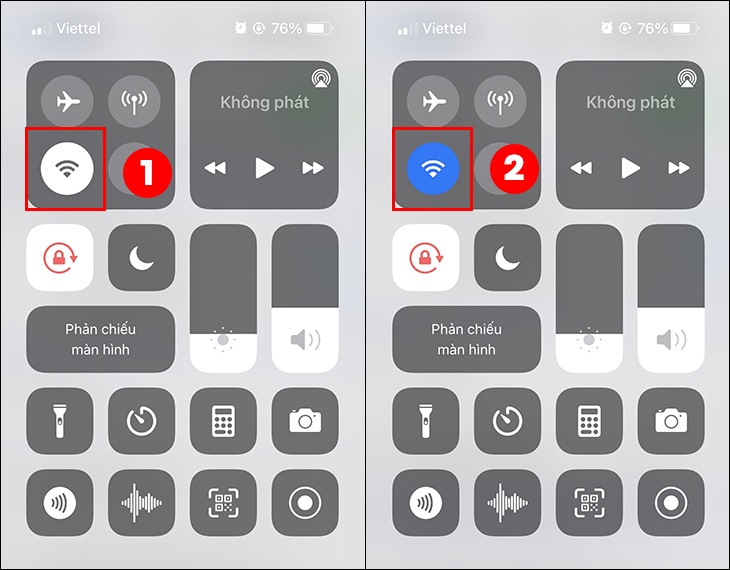
Bật tắt wifi khi gặp lỗi không thể kết nối
Đây là cách cơ bản nhất mà người dùng nào cũng có thể thực hiện khi gặp trục trặc wifi. Nếu bạn gặp lỗi không kết nối được Wifi trên iPhone hay đang sử dụng bị rớt mạng giữa chừng thì bạn có thể thử tắt đi chức năng Wifi trên điện thoại và bật lại.
Để sử dụng cách này, bạn vào ứng dụng cài đặt chọn mục Wifi trượt để kích hoạt hoặc tắt đi tính năng wifi, sau khi tắt chờ vài giây sau đó bật lại.
Bật/tắt chế độ máy bay và tắt Bluetooth
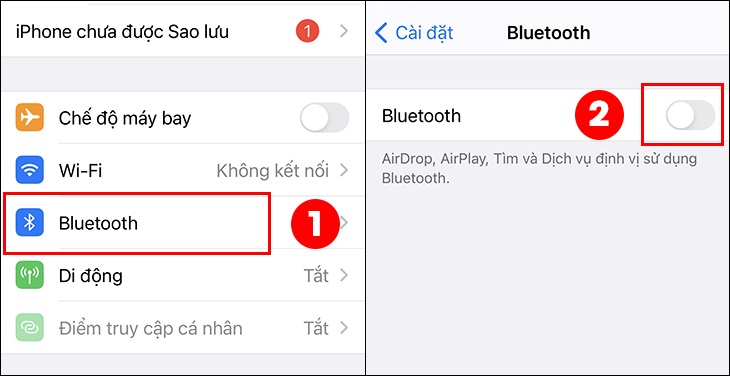
Bật tắt chế độ máy bay và tắt Bluetooth
Đôi khi bạn cũng có thể vấn đề iPhone không tự động kết nối, bạn có thể sử dụng chế độ máy bay để khắc phục tình trạng này. Sau khi bật chế độ máy bay toàn bộ kết nối mà iPhone có thể liên kết điều mất đi và cả Wifi cũng vậy.
Do đó, việc này chỉ đơn thuần là hủy kích hoạt Airplane Mode trên smartphone để Wifi có thể được kết nối trở lại như ban đầu. Hoặc bạn có thể tắt Bluetooth, đôi khi Bluetooth sẽ ảnh hưởng đến hoạt động song wifi, để khắc phục bạn chỉ cần tắt chế độ Bluetooth trong cài đặt.
Khởi động lại iPhone
Đây là cách đơn giản nhất để giải quyết vấn đề khi gặp lỗi iPhone không kết nối Wifi. Tùy thuộc vào dòng máy mà bạn làm theo hướng dẫn để có thể khởi động lại máy.Đối với các mẫu iPhone cũ hơn, bạn chỉ cần giữ nút Home và nút Sleep/Awake cùng một lúc.
Cập nhật hệ điều hành iOS

Cập nhập phần mềm mới nhất của iPhone
Một trong những cách đơn giản nhất để khắc phục vấn đề này là cập nhật phiên bản mới nhất của hệ điều hành iOS trên iPhone. Hãy làm theo các bước sau để kiểm tra và cập nhật:
- Bước 1: Mở "Cài đặt" trên iPhone.
- Bước 2: Chọn "Chung" và sau đó chọn "Cập nhập phần mềm".
- Bước 3: Nếu có phiên bản cập nhật mới, hãy tiến hành cài đặt nó.
Sau khi cập nhật thành công, hãy thử kết nối lại với mạng WiFi xem liệu vấn đề đã được khắc phục hay chưa.
Kiểm tra thiết bị WiFi
Trước khi nghĩ đến lỗi từ iPhone, hãy kiểm tra thiết bị WiFi như router hoặc modem của bạn. Đảm bảo rằng thiết bị này hoạt động đúng cách và có kết nối internet ổn định. Bạn có thể thực hiện các bước sau:
- Bước 1: Kiểm tra xem đèn báo trên router hoặc modem có sáng hoặc nhấp nháy một cách bình thường hay không.
- Bước 2: Thử khởi động lại thiết bị WiFi bằng cách tắt nguồn và sau đó bật lại sau khoảng 10 giây.
- Bước 3: Kiểm tra các kết nối cáp và dây mạng, đảm bảo chúng được kết nối chặt chẽ.
Nếu thiết bị WiFi của bạn gặp sự cố, hãy liên hệ với nhà cung cấp dịch vụ internet hoặc nhà sản xuất thiết bị để được hỗ trợ.
Xóa và cài đặt lại thông tin mạng WiFi
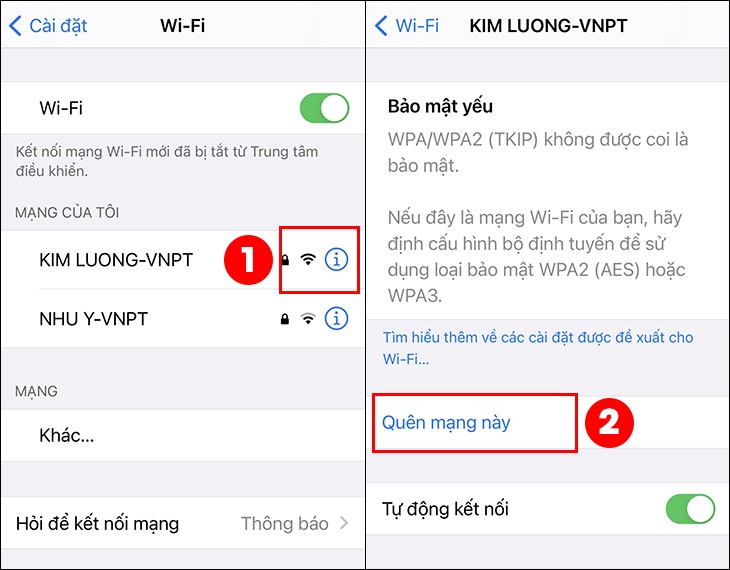
Cài đặt lại thông tin mang
Nếu bạn đã cài đặt sai thông tin mạng WiFi trên iPhone, hãy thử xóa và cài đặt lại thông tin này. Bạn có thể làm theo các bước sau:
- Bước 1: Mở "Cài đặt" trên iPhone, sau đó chọn wifi .
- Bước 2: Nhấp vào biểu tượng (i) bên cạnh tên mạng WiFi bạn đang kết nối.
- Bước 3: Chọn "Xóa mạng" hoặc quên mạng này.
- Bước 4: Nhập lại mật khẩu rồi kết nối lại mạng wifi đó như ban đầu.
Sau khi đã cài đặt lại thông tin mạng, hãy thử kết nối lại xem liệu vấn đề có được giải quyết hay không.
Khôi phục cài đặt mạng
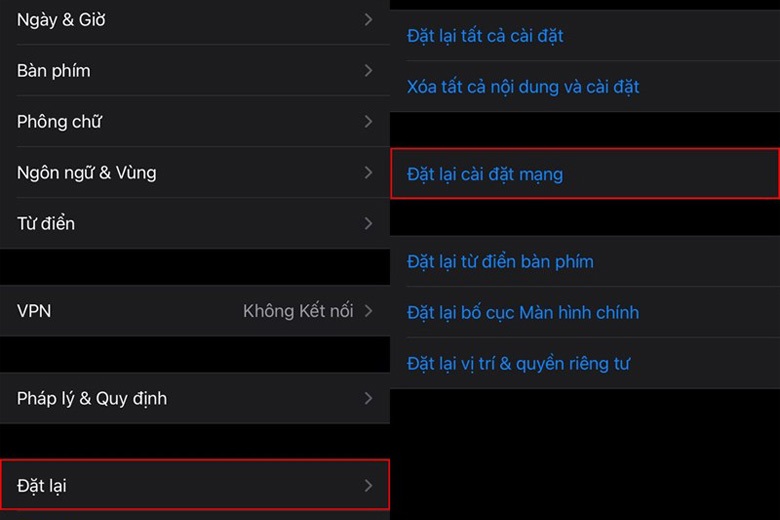
Cài đặt lại mạng trên iPhone để khắc phục lỗi
Nếu các biện pháp trên vẫn không giúp bạn khắc phục lỗi kết nối WiFi trên iPhone, bạn có thể thử khôi phục cài đặt mạng. Lưu ý rằng việc này sẽ xóa các mạng WiFi đã lưu trên iPhone, vì vậy hãy chắc chắn rằng bạn đã ghi lại thông tin đăng nhập trước khi tiến hành.
- Bước 1: Mở "Cài đặt" trên iPhone.
- Bước 2: Chọn "Cài đặt chung" và sau đó chọn "Đặt lại".
- Bước 3: Chọn "đặt lại cài đặt mạng" và xác nhận.
- Bước 4: iPhone sẽ khởi động lại và sau đó bạn có thể kết nối lại với mạng WiFi bình thường.
Sau khi khôi phục cài đặt mạng, hãy thử kết nối lại xem liệu vấn đề đã được giải quyết hay chưa.
Đưa iPhone đến trung tâm dịch vụ
Nếu sau khi thử tất cả các biện pháp trên mà iPhone của bạn vẫn không thể kết nối với WiFi, có thể có vấn đề phần cứng nghiêm trọng hơn. Trong trường hợp này, tốt nhất là đưa iPhone của bạn đến trung tâm dịch vụ được ủy quyền để được kiểm tra và sửa chữa.
Lỗi iPhone không kết nối WiFi có thể gây khó khăn và làm gián đoạn trải nghiệm sử dụng của bạn. Tuy nhiên, thông qua bài viết trên của tranducit.com đã tìm hiểu về các nguyên nhân và cách khắc phục vấn đề này. Hãy thử từng biện pháp một và hy vọng rằng bạn sẽ giải quyết thành công vấn đề kết nối WiFi trên iPhone của mình.